Win7系统如何彻底删除打印机以及打印机全部驱动
导读:系统技术系统技术 当前位置:首页 > 维修知识 > Win7系统如何彻底删除打印机以及打印机全部驱动程序的图文教程近期有用户在Win7系统下删除打印机驱动之后,发现一会系统自动360电脑维修上门兰州天地电脑技术有限公司宇天分...。

近期有用户在Win7系统下删除打印机驱动之后,发现一会系统自动又将打印机驱动安装了,怎么删除都会自动安装。那么win7系统如何彻底删除打印机呢?下面妙手电脑分享一下Win7系统如何彻底删除打印机以及打印机全部驱动程序的图文教程。
彻底删除打印机方法:
1、首先我们点击桌面左下角处“开始菜单”按钮,再点击“设备和打印机”,如下图所示:
网站seo优化
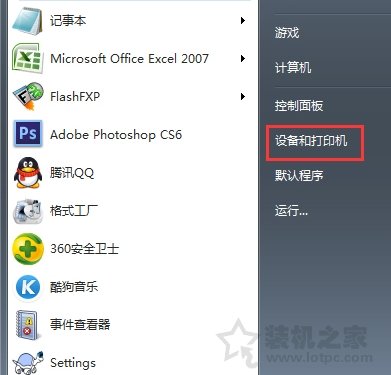
2、选中你需要删除的打印机,接着点击菜单上的“打印机服务器属性”,如下图所示:
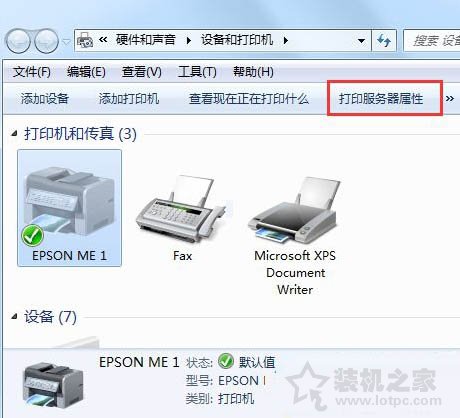
3、弹出打印服务器属性窗口之后,我们切换至“驱动程序”选项卡,点选你想要删除的打印机,点击下方的“删除”按钮,如下图所示:
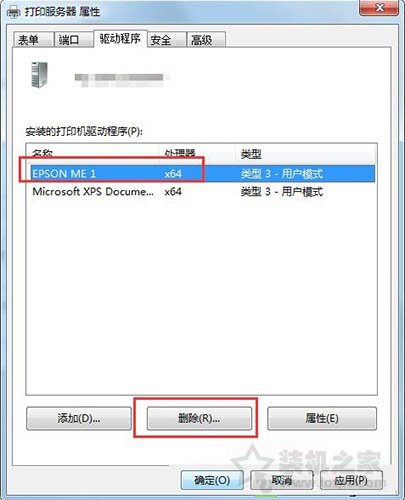
4、在删除驱动程序和驱动程序包的窗口中,单击点选“删除驱动和驱动程序包”,点击确定,如下图所示:
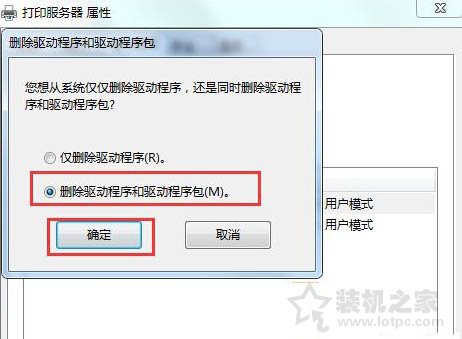
5、最后我们再回到“设备和打印机”窗口中,鼠标右键点击打印机删除即可。
以上就是妙手电脑分享的Win7系统如何彻底删除打印机以及打印机全部驱动程序的图文教程,如果你不知道如何彻底删除打印机,不妨通过以上的方法来进行操网站seo优化软件作。
相关360电脑维修上门兰州天地电脑技术有限公司宇天分...。声明: 本文由我的SEOUC技术文章主页发布于:2023-07-02 ,文章Win7系统如何彻底删除打印机以及打印机全部驱动主要讲述打印机,驱动程序,Win网站建设源码以及服务器配置搭建相关技术文章。转载请保留链接: https://www.seouc.com/article/it_25517.html

















